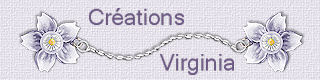Kimla

Tutorial original aqui
Esto es una traducción de un trabajo de Virginia
**********
Esta creación ha sido realizada con el Psp X3 y traducida con el PSP X.
El tutorial es una creación personal. Cualquier parecido con otro no será mas que pura coincidencia. Está estrictamente prohibida su reproducción o distribución sin el permiso por escrito de Virginia
**********
Para su realización necesitarás el siguiente material
Filtros
* Simple
* VM Toolbox
Para descargarlos, clic aquí:
Si no sabes como importar un filtro en los filtros unlimited, clic aqui
Instalar los filtros en las carpetas que tengas destinadas para ello, y ruteadas a tu Psp
Material
Tubes – Tubes de decoración – Máscara- Textura- Selección
Colocar el material en las carpetas de tu elección
Tubes
Katrina (alias DBK) reparte sus tubes en el grupo Designs by Katrina
Ange Sylvadriel
Algunos tubes o elementos de decoración provienen de grupos de reparto
Si alguno no debe estar aqui, gracias por contactarme con el fin de darle el crédito correspondiente o retirarlo si así lo deseas
Gracias a todos por vuestro magnífico trabajo
Está estrictamente prohibido quitar las firmas, renombrar los tubes o redistribuirlos sin la autorización por escrito de los creadores de estos tubes.
Gracias por respetar sus condiciones de uso.
**********
Las capas de algunos tubes están cerradas con el fin de reducir el peso del archivo con el material
Para ponerlos visibles, clic sobre la X roja
Material aquí
Esta traducción está registrada en Twi

Preparación.
Si estais listos, podemos comenzar
Abrir todos los tubes en el psp conforme los vayas necesitando. Duplicarlos (shift+D) y cerrar los originales)
La textura " ribbons.jpg ",
guardarla en la carpeta de las texturas de vuestro Psp
Paleta de materiales
Elegir 2 colores distintos, los dos claros
Virginia ha elegido el color #f9f1ca para el primer plano y el color #f2b277 para el Segundo Plano
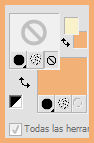
Paleta de materiales
Abrir la ventana de configuración del Primer Plano
Señalar gradiente
Preparar un gradiente Primero_ Segundo Plano
Estilo_ Reflejos Repeticiones_ 15 Invertido_ Sin seleccionar
Unir Centro y fuente_ Sin seleccionar
Centro : H = 50 - V = 85 / Fuente : H = 25 - V = 85
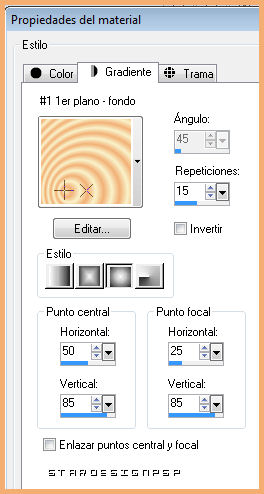
No te olvides de guardar seguido
Si estás listo podemos comenzar
Si quieres puedes ayudarte de la regla para situarte en la realización del tutorial
Marcador (Arrastra con el raton)

Etapa 1
Abrir una nueva imagen de 900 x 600 pixeles transparente
Activar el bote de pintura
Aplicar el gradiente en la imagen
Ajustar_ Desenfocar_ Desenfoque Gaussiano_ 20
Efectos_ Efectos de Distorsión_ Halo radiante
Horizontal = -25 - Vertical = -70 – Envolver = seleccionado/ 45 - 50 – 6
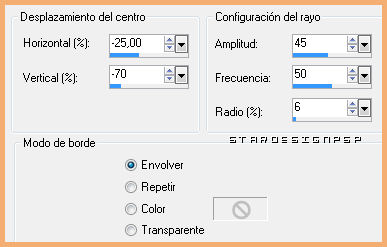
Ajustar_ Nitidez_ Enfocar
Etapa 2
Capas_ Duplicar
Imagen_ Cambiar de tamaño_ Redimensionar al 60%
Todas las capas sin seleccionar
Imagen_ Rotación_ Rotación Libre_ 45º a la izquierda

Ajustar_ Nitidez_ Enfocar más
Imagen_ Cambiar de tamaño_ Redimensionar al 80%
Todas las capas sin seleccionar
Ajustar_ Nitidez_ Enfocar
Efectos_ Complementos_ VM Tool Box - Instant Tile
Valores por defecto
(77 - 31)
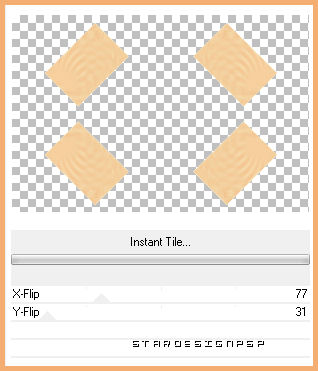
Efectos_ Efectos 3D_ Sombra en el color negro
2 - 2 - 60 - 30
Deberías tener esto
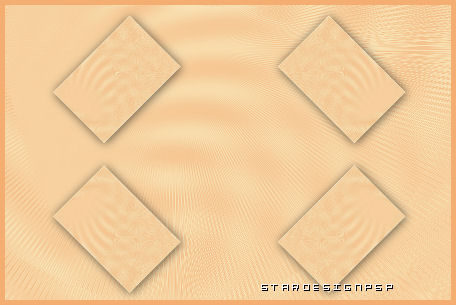
Etapa 3
Capa_ Nueva capa de trama
Con el botón derecho del ratón aplicar el color de Segundo Plano
Activar la imagen " fleurs.pspimage "
Regresar a vuestro trabajo
Capas_ Nueva capa de máscara_ A partir de una imagen
Buscar la imagen " fleurs.pspimage"
Luminosidad de origen_ Seleccionado
Invertir valores de la máscara_ Sin seleccionar
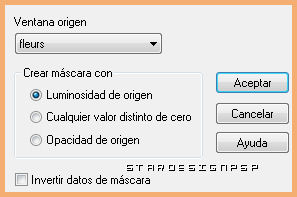
Clic sobre Ok
Capas_ Fusionar grupo
Ajustar_ Nitidez_ Enfocar más
Capas_ Organizar_ Desplazar hacia abajo
Etapa 4
Paleta de materiales
Configuración del Primer Plano
Clic sobre el pequeño círculo_ Gradiente y elegir el del color
Activar la capa superior en la pila de capas
Capas_ Nueva capa de trama
Activar el bote de pintura
Aplicar el color de Primer Plano en la nueva capa
Capas_ Nueva capa de máscara_ A partir de una imagen
Buscar la imagen " fleurs.pspimage"
Clic sobre Ok
Capas_ Fusionar grupo
Ajustar_ Nitidez_ Enfocar
Imagen_ Voltear
(puedes cerrar la imagen de la máscara, no la necesitarás más)
Etapa 5
Activar la imagen "soleil. pspimage"
Edición_ Copiar
Regresar a nuestro trabajo
Edición_ Pegar como nueva capa

Hacer 2 veces
Capas_ Organizar_ Desplazar hacia abajo
Esta capa debe estar situada bajo los pequeños rectángulos
Capas_ Modo de capas_ Multiplicar
(puedes modificar el modo de capas dependiendo del tube que uses)
Si todo está en su sitio y es correcto
Capas_ Fusionar_ Fusionar visibles
Etapa 6
Capas_ Nueva capa de trama
Selecciones_ Cargar o guardar selección_ Cargar selección del disco
Buscar la selección " vir_sel_kimla.PspSelection "
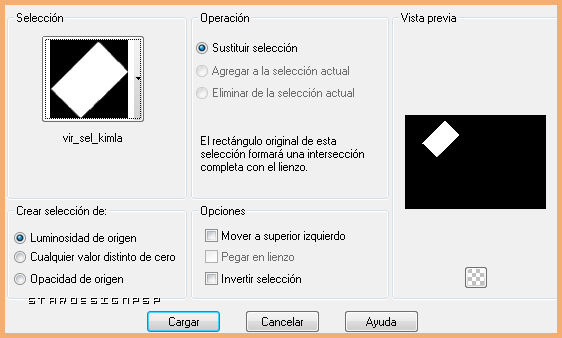
Activar el tube " Forest moon AS juin 2008.pspimage " (paisaje)
Imagen_ Cambiar de tamaño_ Redimensionar al 50%
Todas las capas sin seleccionar
Edición_ Copiar
Regresar a nuestro trabajo
Edición_ Pegar en la selección
Selecciones_ Anular selección
Etapa 7
Imagen_ Espejo
Imagen_ Voltear

Efectos_ Efectos de Reflexión_ Resonancia
Configuración_ 100 - 75 - 100 - 60 – Elíptico_ Sin seleccionar

Deberías tener esto:

Capas_ Duplicar
Imagen_ Espejo
Capas_ Fusionar_ Fusionar hacia abajo
Capas_ Duplicar
Imagen_ Voltear
Capas_ Fusionar todo_ Aplanar
Etapa 8
Imagen_ Agregar bordes_ Simétrico_ 8 pixeles en el color de Segundo Plano
Paleta de capas
Capas_ Convertir en capa de trama
Capas_ Nueva capa de trama
Activar el bote de pintura
Con el botón derecho del ratón_ Llenar la capa con el color de Segundo Plano
Efectos_ Efectos Artísticos_ Semitonos
Configuración:
Motivo_ Línea Tamaño_ 2
Angulos_ 108 - 162 – 90
Usar como superposición_ Seleccionado
RGB_ Seleccionado

Capas_ Organizar_ Desplazar hacia abajo
Etapa 9
Paleta de capas
Activar la capa superior
Imagen_ Cambiar de tamaño_ Redimensionar al 75%
Todas las capas_ Sin seleccionar
Deberías tener esto :

Etapa 10
Activar la capa del fondo (capa de trama 1)
Capas_ Duplicar
Efectos_ Efectos Geométricos_ Perspectiva Horizontal
60 – Transparente_ Seleccionado
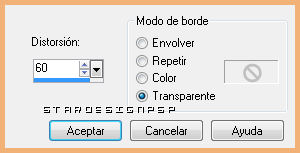
Capas_ Duplicar
Imagen_ Espejo
Tus capas deberían estar así:

Etapa 11
Nos quedamos sobre la capa seleccionada
Ajustar_ Matiz y Saturación_ Colorear
Matiz_ 57 Saturación_ 65
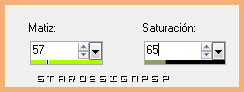
Opacidad al 50%
Efectos_ Efectos 3D_ Sombra en el color negro
2 - 3 - 60 - 30
Nos situamos sobrela capa de debajo (la copia)
Ajustar_ Matiz y Saturación_ Colorear
Matiz_ 22 Saturación_ 131
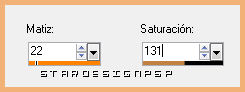
Efectos_ Efectos 3D_ Sombra en el color negro
2 - 3 - 60 - 30
Paleta de capas
Activar la capa superior en la pila de capas (capa de trama 1)
Efectos_ Efectos 3D_ Sombra en el color negro
2 - 3 - 60 - 30
Deberías tener esto:

Capas_ Fusionar todo_ Aplanar
Etapa 12
Imagen_ Agregar bordes_ Simétrico_ 1 pixel en el color negro
Imagen_ Agregar bordes_ Simétrico_ 3 pixeles en el color de Primer Plano (#f9f1ca)
Imagen_ Agregar bordes_ Simétrico_ 1 pixel en el color negro
Etapa 13
Paleta de materiales
Configuración de Primer Plano_ Señalar gradiente
Estilo _ Lineal Angulo_ 45º Repeticiones_ 3 Invertido_ Seleccionado
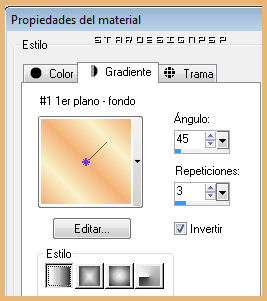
Imagen_ Agregar bordes_ Simétrico_ 45 pixeles en el color blanco
Activar la varita mágica_ Seleccionar este borde
Aplicar el gradiente en la selección
Efectos_ Efectos de Textura_ Textura
Buscar la textura " ribbons.jpg "
Configuración: Tamaño_ 85 % / 1 - 2 - 1 - 0 / 315 - 50 - 30 / Color_ Blanco
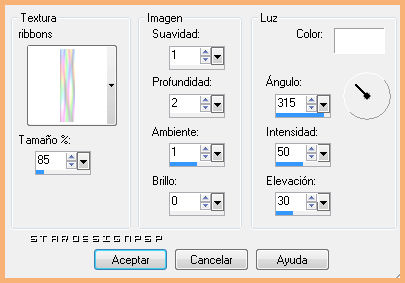
Ajustar_ Nitidez_ Enfocar más
Efectos_ Complementos_ VM Toolbox - Instant Tile
Valores por defecto (77 - 31)
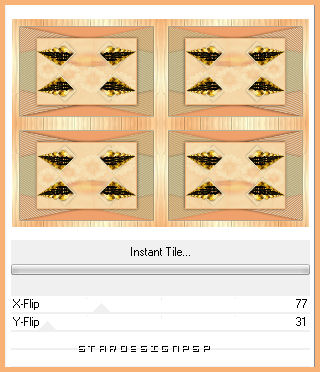
Selecciones_ Invertir
Efectos_ Efectos 3D_ Sombra en el color negro
Mismos valores que la vez anterior
Selecciones_ Anular selección
Etapa 14
Imagen_ Agregar bordes_ Simétrico_ 1 pixel en el color negro
Imagen_ Agregar bordes_ Simétrico_ 5 pixeles en el color de Segundo Plano
Etapa 15
Activar el tube " squarebrad.png"
Imagen_ Cambiar de tamaño_ Redimensionar al 20%
Todas las capas_ seleccionado
Ajustar_ Matiz y Saturación_ Colorear
Mismos valores que la última vez
(22 -131)
Edición_ Copiar
Regresar a vuestro trabajo
Edición_ Pegar como nueva capa
Colocar en su sitio, en la esquina superior izquierda
Ver captura
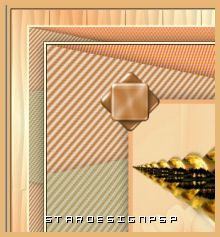
Efectos_ Complementos_ Simple - Top Left Mirror
Efectos_ Efectos 3D_ Sombra en el color negro
Mismos valores que la vez anterior
Etapa 16
Activar el tube " DBK AA ModelE-034.pspimage " (mujer)
Imagen_ Cambiar de tamaño_ Redimensionar a 800 pixeles de alto
Edición_ Copiar
Regresar a vuestro trabajo
Edición_ Pegar como nueva capa
La capa está en su sitio
Efectos_ Efectos 3D_ Sombra en el color negro
Mismos valores que la vez anterior
Capas_ Fusionar todo_ Aplanar
Imagen_ Agregar bordes_ Simétrico_ 1 pixel en el color negro
Etapa 17
Añadir vuestra firma en nueva capa
Capas_ Fusionar todo_ Aplanar
Vuestro trabajo está terminado
Solo os queda redimensionarlo en caso necesario
Virginia lo ha redimensionado a 800 pixeles de ancho
Guardar en formato Jpg optimizado
Espero que te haya gustado este tutorial. Gracias por hacerlo